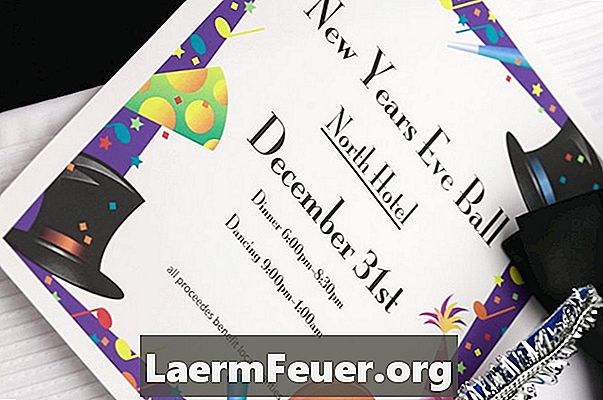
Contente
Convites, banners, cartões e panfletos podem ser feitos a partir de modelos. Esses modelos são esboços gratuitos, feitos para os projetos específicos que você está planejando. Procure-os em programas online e galerias de modelos. Uma vez que forem encontrados, você pode customizá-los de acordo com suas necessidades. As customizações podem incluir a adição de texto personalizado e imagens. Salve as alterações feitas para que esses modelos possam ser impressos ou editados depois.
Instruções
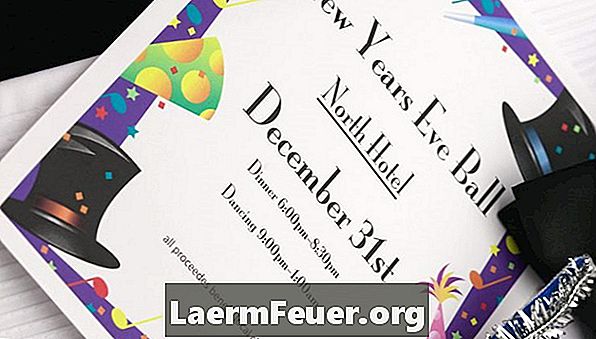
-
Abra o Word 2010 e selecione a guia "Arquivo". Clique em "Novo". Digite os critérios de pesquisa do seu projeto. Por exemplo, se você estiver fazendo um convite, digite "Convite". Procure os modelos correspondentes. Baixe o modelo, clicando duas vezes na imagem.
-
Selecione o texto e escreva sua própria mensagem. Clique na imagem padrão com o botão direito do mouse e selecione "Alterar Imagem". Procure entre os seus arquivos e localize uma foto. Clique na imagem e em seguida em "Abrir", e logo após, a imagem será adicionada ao modelo.
-
Salve as alterações clicando em "Salvar" na barra de ferramentas.
Microsoft Word 2010
-
Acesse o site do Google Docs. Digite os critérios de pesquisa que você está procurando. Por exemplo, se você estiver fazendo um banner, digite "Banner" e veja os modelos correspondentes. Baixe o arquivo clicando no botão "Use este modelo".
-
Selecione o texto e escreva a sua própria mensagem no modelo. Exclua a imagem padrão clicando nela e pressionando o botão "Delete" no teclado. Selecione "Inserir" e "Imagem" na barra de menu. Procure entre os seus arquivos e localize uma foto. Clique na foto e depois em "Abrir". A imagem será adicionada ao modelo.
-
Salve as alterações clicando no ícone "Salvar" do menu principal.
Google Docs
-
Acesse o site do OpenOffice. Digite os critérios de pesquisa que você está procurando. Por exemplo, se você estiver fazendo um cartão, digite "cartões" e veja os modelos correspondentes. Baixe o arquivo que você escolheu clicando em "Use este".
-
Selecione o texto e escreva a sua própria mensagem no modelo. Exclua a imagem padrão clicando na imagem e pressionando o botão "Delete" no teclado. Selecione "Inserir" e "Imagem" na barra de menu. Selecione "Do arquivo". Procure uma foto nos seus arquivos, clique na imagem e depois em "Abrir". A imagem será adicionada ao modelo.
-
Salve as alterações clicando no ícone "Salvar" do menu principal.